
Заглавная страница Избранные статьи Случайная статья Познавательные статьи Новые добавления Обратная связь КАТЕГОРИИ: ТОП 10 на сайте Приготовление дезинфицирующих растворов различной концентрацииТехника нижней прямой подачи мяча. Франко-прусская война (причины и последствия) Организация работы процедурного кабинета Смысловое и механическое запоминание, их место и роль в усвоении знаний Коммуникативные барьеры и пути их преодоления Обработка изделий медицинского назначения многократного применения Образцы текста публицистического стиля Четыре типа изменения баланса Задачи с ответами для Всероссийской олимпиады по праву 
Мы поможем в написании ваших работ! ЗНАЕТЕ ЛИ ВЫ?
Влияние общества на человека
Приготовление дезинфицирующих растворов различной концентрации Практические работы по географии для 6 класса Организация работы процедурного кабинета Изменения в неживой природе осенью Уборка процедурного кабинета Сольфеджио. Все правила по сольфеджио Балочные системы. Определение реакций опор и моментов защемления |
Прослушивание файла в другой частоте дискретизации
Команда Interpret Sample Rate (Определить частоту дискретизации) позволяет услышать как звучит звуковой файл в другой частоте дискретизации. Эта команда позволяет вам определить файлы в заголовках которых указана неверная частота. Для безвозвратного преобразования частоты дискретизации выберите Edit > Convert Sample Type (Конвертировать тип сэмпла).
В редакторе Waveform, выберите Edit > Interpret Sample Rate. Введите частоту дискретизации в текстовое поле или выберите распространённую частоту из списка. Хотя в Adobe Audition вы можете работать с частотой дискретизации от 6000 до 192000 Гц, ваша звуковая карта может быть не в состоянии проигрывать все частоты должным образом.
Преобразование частоты дискретизации файла
Частота дискретизации файла определяет частотный диапазон сигнала. При преобразовании частоты дискретизации имейте ввиду, что большинство звуковых карт поддерживает только определённые частоты дискретизации. · В редакторе Waveform, выберите Edit > Convert Sample Type.
· Для быстрого доступа к диалоговому окну Convert Sample Type, дважды щёлкните раздел Sample Type в строке состояния.
Рис.2.30.Преобразование частоты дискретизации файла
· Выберите частоту из списка Sample Rate (Частота сэмплирования) или введите пользовательскую частоту в текстовое поле.
· В разделе Advanced перетащите ползунок Quality (Качество) для настройки качества преобразования сэмплов.
Более высокие значения сохраняют более высокие частоты, но преобразование занимает больше времени. Более низкие значения требуют меньше времени, но подавляют высокие частоты. Используйте более высокие значения Quality, когда вы декодируете с высокой скорости на низкую. При увеличении частоты высокие значения имеют большого эффекта. Для достижения наилучших результатов выберите Pre/Post Filter для предотвращения наложения звука.
Преобразование сигнала между сурраунд, стерео и моно
Команда Convert Sample Type это самый быстрый способ для преобразования сигнала с различным количеством каналов. · В редакторе Waveform, выберите Edit > Convert Sample Type.
Рис.2.31. Преобразование сигнала между 5.1, стерео и моно
· В меню Channels выберите Mono, Stereo или 5.1.
· В разделе Advanced введите проценты для Left Mix (Микширование левого) и Right Mix (Микширование правого):
· При преобразовании из моно в стерео Left Mix и Right Mix указывают относительную амплитуду, с которой исходный моно сигнал помещается в каждый из стерео каналов. Например, вы можете поместить моно источник только в левый или только в правый канал, или в любую точку между ними.
· При преобразовании из стерео в моно Left Mix и Right Mix управляют количеством сигнала, который будет смешан в конечный моно сигнал, из соответствующего канала. Наиболее распространённый метод смешивания это 50% от обоих каналов.
Изменение разрядности файла
Разрядность файла определяет динамический диапазон звука. Adobe Audition поддерживает32-битное разрешение.Вы можете повысить разрядностьфайла для получения более широкого динамического диапазона или снизить разрядность для уменьшения размера файла.
Некоторые наиболее часто используемые программы и медиа-плееры требуют звук 16-бит или ниже. o В редакторе Waveform выберите Edit > Convert Sample Type.
Рис.2.32. Изменение разрядности файла
· Выберите Bit Depth (Глубина разрядности) из меню или введите пользовательскую разрядность в текстовое поле. · В разделе Advanced установите следующие параметры:
1. Dithering (Дизеринг) –включает или выключает дизеринг припереходе на более низкую разрядность. Если дизеринг отключен, разрядность резко усекается, производя трескающий эффект на низких уровнях громкости, который вызван искажением квантования. Дизеринг вводит небольшое количество шума, но результат является гораздо более предпочтительным, чем увеличение искажений, которые вы могли бы услышать при низком уровне сигнала. Дизеринг также позволяет слышать звуки, которые будут замаскированы шумом и искаженные пределы звука при меньшей разрядности.
2. Dither Type (Тип дизеринга) –управляет тем,как шум дизерингараспределяется по отношению к исходному значению амплитуды. Как правило, Triangular обеспечивает лучший компромисс между соотношением сигнал-шум, искаженями и шум модуляции. Triangular (Треугольный) –снижение отношения сигнал-шум: 4.8dB. Нет модуляции шума. Gaussian (Гауса) – снижение отношения сигнал-шум: 6.0 dB. Незначительная модуляция шума. Triangular (Shaped) и Gaussian (Shaped) –сдвигают немного больше шума навысокие частоты.
3. Noise Shaping (Формирование шума) –определяет,какие частотысодержит шум дизеринга. Вводя ограничения шума, вы можете использовать более низкие глубины, без добавления звуковых артефактов. Наилучший выбор Noise Shaping зависит от источника звука, конечной частоты дискретизации и разрядности. Noise Shaping отключено для частоты дискретизации 32 кГц и ниже, потому как все шумы останутся в слышимых частотах.
· High Pass (Пропускающий высокие) –с кроссовером установленным на7,3 кГц, шум дизеринга снижается до -180 дБ на 0 Гц и -162 дБ на 100 Гц.
· Light Slope (Светлый склон) –с кроссовером установленным на11кГц,шум снижается до -3 дБ на 0 Гц и -10 дБ на 5 кГц.
· Neutral (Нейтральный):
· Light (Лёгкий) –плоский до14кГц,шум поднимается домаксимума на 17 кГц, и снова плоский на высоких частотах. Фоновый шум звучит так же как и без формирования шума, но около 11 дБ тише.
· Heavy (Тяжелый) –плоский до15.5кГц,устанавливая весь шумдизеринга выше 16 кГц (или там, где вы указываете кроссовером). Если кроссовер слишком мал, то чувствительные уши на высокой тональности услышат звон. Однако при преобразовании 48 или 96
кГц, кроссовер может быть размещён значительно выше 20 кГц. Выберите форму Neutral, чтобы избежать акустической окраски фонового шипения. Однако следует отметить, что шипение будет звучать громче, чем с другими формами. o U-Shaped (U-образный):
· Shallow (Поверхностный) –в основном плоский от2кГц до14кГц, но становящийся громче, когда звук подходит к 0 Гц, поскольку низкие частоты гораздо меньше слышно.
· Medium (Средний) –помещает немного больше шума на высокихвыше 9 кГц, обеспечивая более низкий уровень шума ниже этой частоты.
· Deep (Глубокий) –шум увеличивается выше9кГц ещё больше,ногораздо больше снижается в диапазоне 2-6 кГц. · Weighted (Взвешенный):
o Light (Лёгкий) –пытается сопоставить с тем,как уховоспринимает низкий уровень звука, за счёт большего снижения шума в диапазоне 2-6 кГц, и его повышения в диапазоне 10-14 кГц. При высоких уровнях, шипение может быть более заметным.
o Heavy (Тяжелый) –более равномерно снижает самыйчувствительный диапазон 2-6 кГц, за счет большего шума выше
8 кГц.
4. Crossover (Кроссовер) –определяет частоту,выше которой будетпроисходить формирование шума.
5. Strength (Интенсивность) –указывает максимальную амплитудудобавляемого шума к частоте.
6. Adaptive Mode (Адаптивный режим) –изменяет распределение шумапо частотам.
Использование пресетов преобразования частоты дискретизации
Если вам нужно сделать одинаковое преобразование на нескольких файлах,
вы можете сэкономить время, используя пресет (наборы предустановленных параметров) преобразования частоты дискретизации. Выберите Edit > Convert Sample Type затем настройте параметры по желанию и нажмите кнопку New
Preset нажмите кнопку Delete
|
||||||
|
Последнее изменение этой страницы: 2021-05-12; просмотров: 212; Нарушение авторского права страницы; Мы поможем в написании вашей работы! infopedia.su Все материалы представленные на сайте исключительно с целью ознакомления читателями и не преследуют коммерческих целей или нарушение авторских прав. Обратная связь - 18.224.39.32 (0.017 с.) |
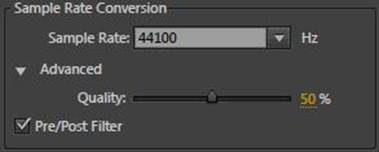


 . После создания пресета он появится в списке Presets в верхней части диалогового окна. Если вы хотите удалить пресет, выберите его из списка и
. После создания пресета он появится в списке Presets в верхней части диалогового окна. Если вы хотите удалить пресет, выберите его из списка и .
.


